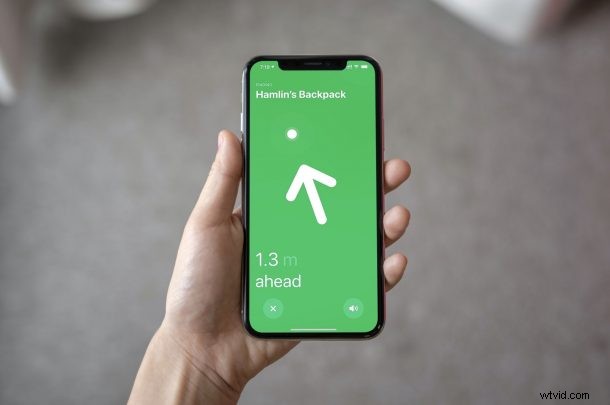
Pokud jste si nedávno zakoupili a nakonfigurovali AirTags, abyste udrželi některé z vašich doplňků v bezpečí a snadno sledovatelné, pravděpodobně se budete chtít naučit využívat vše, co nový tracker společnosti Apple nabízí. Obrovskou součástí AirTags je samozřejmě to, že je můžete najít, a použití Precision Finding to usnadňuje.
Jedna konkrétní oblast, kde AirTag vyniká od Tile, jednoho z jeho hlavních konkurentů, je Precision Finding. Je to funkce, která je možná s pomocí čipů Apple U1, které využívají ultraširokopásmovou technologii. Umožňuje uživatelům iPhone najít poblíž AirTag se směrovým průvodcem, který je skutečně interaktivní s hmatovou zpětnou vazbou. To může být opravdu užitečné, pokud špatně umístíte věci ve svém domě nebo v kanceláři. Tato funkce má však určitá omezení, ale o tom budeme diskutovat za chvíli.
Máte zájem o využití této jedinečné funkce? Jsme tu, abychom vám pomohli naučit se používat Precision Finding, abyste mohli pomocí iPhonu najít chybějící AirTags.
Požadavky na použití přesného hledání s AirTags
Než budete pokračovat a pokusíte se použít funkci Přesné hledání na svém iPhone, musíte se nejprve ujistit, že máte kompatibilní zařízení. Neradi vám oznamujeme, že ne všechny modely iPhone jsou podporovány a tuto schopnost mají pouze nejnovější modely. Přesné vyhledávání budou moci používat pouze ty, které obsahují čip U1 společnosti Apple. Zde je seznam kompatibilních modelů iPhone:
- iPhone 12 Pro Max
- iPhone 12 Pro
- iPhone 12
- iPhone 12 Mini
- iPhone 11 Pro Max
- iPhone 11 Pro
- iPhone 11
Kromě toho, že máte model iPhone s čipem U1, musíte být také blízko svého AirTag. Jak blízko, ptáte se? Protože AirTags používají připojení Bluetooth, musíte být v jeho dosahu Bluetooth, což je asi 10 metrů (nebo 33 stop).
Jak používat přesné vyhledávání k nalezení AirTags pomocí iPhone
K použití funkce Přesné hledání budeme využívat vestavěnou aplikaci Najít. Za předpokladu, že váš iPhone již používá iOS 14.5 nebo novější, abyste mohli používat AirTags, začněme s nezbytnými kroky:
- Začněte spuštěním aplikace Najít na svém iPhonu.
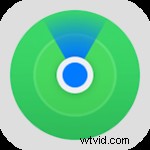
- Po otevření aplikace uvidíte seznam zařízení Apple s povolenou funkcí Najít, ale ne vaše AirTags. Chcete-li je zobrazit, přejděte do sekce „Položky“ ze spodní nabídky.
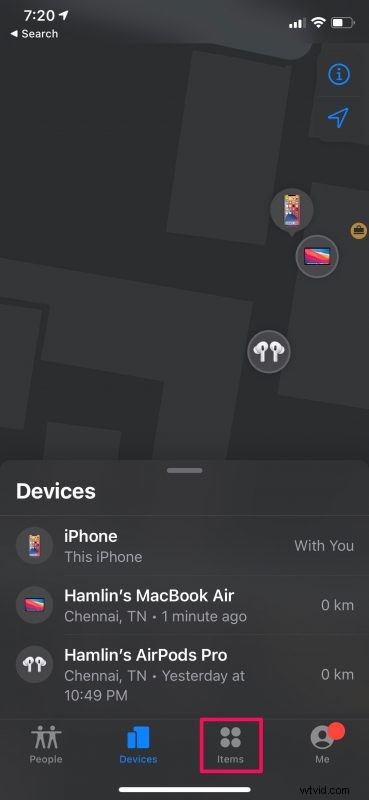
- Zde vyberte svůj AirTag a pokračujte a získejte přístup k obvyklým možnostem souvisejícím s Najdi.

- Zde uvidíte níže uvedenou možnost „Najít“. Pokud místo toho vidíte možnost Trasy, znamená to, že nejste v dosahu Bluetooth zařízení AirTag. Klepnutím na „Najít“ vstoupíte do režimu Přesného hledání.
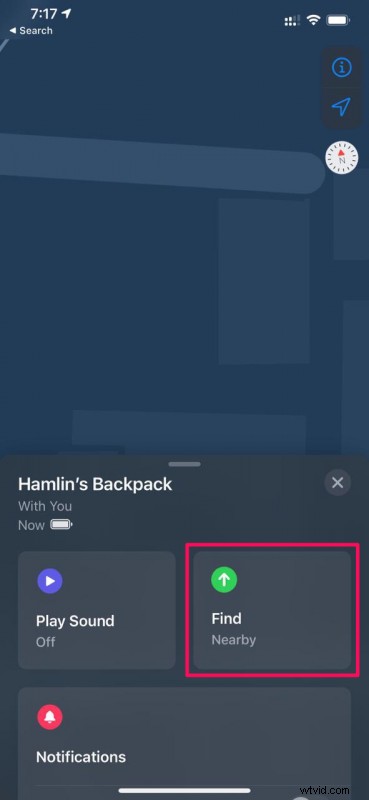
- Po několika animacích se zobrazí zcela zelená obrazovka se šipkou směřující k umístění vašeho AirTag. Zobrazí se vám také vzdálenost. Postupujte tímto směrem.
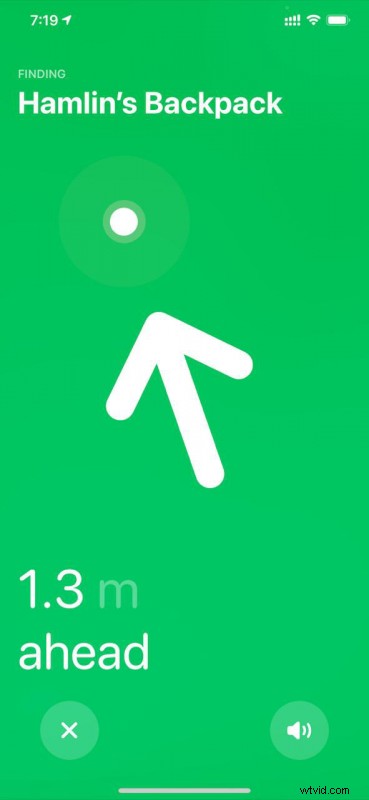
- Jakmile se váš iPhone přiblíží k AirTag nebo přímo nad ním, přestane se vám zobrazovat šipka. Místo toho uvidíte kruh, který znamená, že stačí svůj iPhone přiblížit. Na svém iPhonu zažijete haptické vibrace, které zesílí, když se přiblížíte.
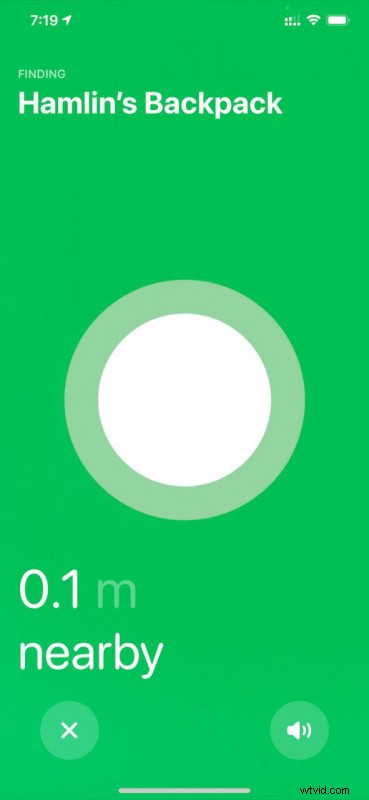
- Když je AirTag přímo vedle vašeho iPhone, uvidíte následující obrazovku, což znamená, že jste jej úspěšně našli.
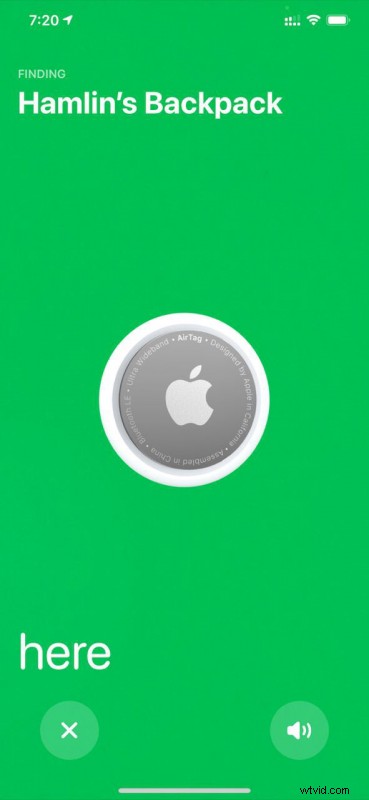
To byl opravdu zábavný a interaktivní zážitek, že?
Z větší části tato funkce funguje bez problémů, pokud jste v dosahu Bluetooth. Cokoli vyššího a můžete začít mít problémy.
Nepodporuje váš iPhone Precision Finding? Žádný problém. Stále existuje alternativní způsob, jak najít poblíž AirTag. Vaše AirTags mohou být malá zařízení, ale stále obsahují interní reproduktor. Svůj iPhone můžete použít k přehrávání zvuku na AirTag pomocí aplikace Find My.
I když tyto dvě metody pomáhají při hledání blízkých AirTags, většinou nic úplně neztratíte. Pokud jste však své AirTags skutečně ztratili a jejich poslední umístění vidíte pouze v aplikaci Najít, můžete je přepnout do režimu ztracení. Po povolení této možnosti vám bude zasíláno upozornění, když se zařízení Apple jiných lidí dostanou do dosahu Bluetooth vašeho AirTag. Budou si také moci zobrazit vaše kontaktní údaje, které jste se rozhodli sdílet, tím, že své iPhony nebo zařízení Android s podporou NFC přiblíží k vašemu AirTag.
Používáte Precision Finding pro AirTags? Setkali jste se během tohoto procesu s nějakými problémy? Jaké jsou vaše první dojmy z této funkce? S kolika příslušenstvím používáte své AirTags? Dejte nám vědět o svých osobních zkušenostech, podělte se o své myšlenky a ozvučte se v sekci komentářů níže.
